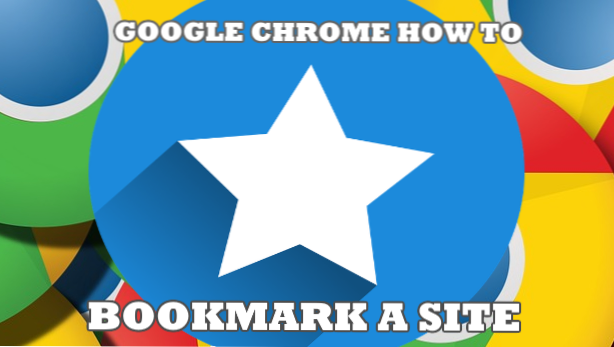
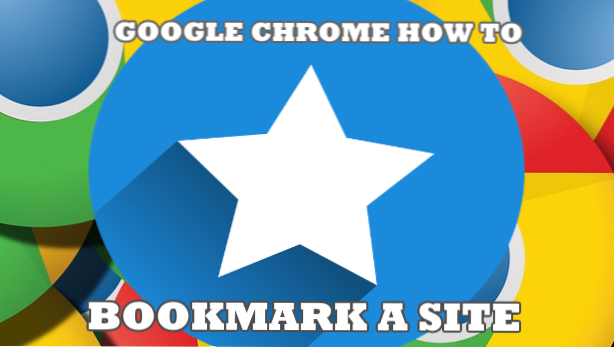
Un signet, lorsqu'il est question de navigation sur Internet et d'Internet, est une fonctionnalité qui permet à votre navigateur de se souvenir d'un site Web afin que vous puissiez facilement vous en souvenir et le consulter ultérieurement. Les signets servent de listes de favoris pour tous les sites qui vous intéressent. La plupart des navigateurs Web modernes, y compris leurs versions mobiles, offrent la fonctionnalité de signet. Cet article explique comment créer un signet sur Google Chrome.
Les marque-pages rendent votre expérience de navigation plus facile, plus rapide et moins stressante. Désormais, vous ne devez plus vous souvenir des sites que vous souhaitez visiter plus tard: Google Chrome se charge de vous rappeler et de vous rappeler. La mise en signet d'un site oblige Google à enregistrer le site dans la liste des signets, qui contient tous les sites que vous avez marqués. Si vous souhaitez savoir comment créer un signet sur Google Chrome, lisez la suite.
Comment créer un signet sur Google Chrome
Suivez ces étapes faciles pour apprendre à créer un signet sur Google Chrome:
1.Ouvert Google Chrome navigateur.
2.Cliquez sur le barre d'adresse et entrez l'URL de vos sites récemment visités. À des fins de démonstration, tapez www.facebook.com et appuyez sur ENTREE sur votre clavier.
3.La page www.facebook.com va maintenant charger, au coin à droite de la barre d'adresse, vous verrez un icône étoile. Cliquez sur l'icône. Alternativement, vous pouvez simplement appuyer sur CTRL + D sur votre clavier car la combinaison de touches est le raccourci pour mettre en signet un site Web.
4.Une boîte de dialogue apparaîtra. Cliquez sur Terminé. Après cela, fermez votre navigateur Chrome et ouvrez-le à nouveau.
5.Le signet sera enregistré dans la barre de signets située sous la barre d’adresses.
6.Vous venez de placer un signet sur un site Web dans Google Chrome. Vous pouvez appuyer sur le bouton de signet du site pour le charger rapidement.
Questions fréquemment posées
Q: Les signets sont-ils enregistrés une fois que vous avez redémarré Google Chrome et l'ordinateur?
R: Les signets sont enregistrés et peuvent être consultés à une date ultérieure. Les détails sont stockés dans les données de Chrome et sont accessibles lorsque vous rouvrez Google Chrome.
Q: La désinstallation de Google Chrome enregistrera-t-elle mes favoris?
R: Normalement, la désinstallation de Chrome supprime toutes les données de votre ordinateur, à moins que vous ne fassiez une sauvegarde. Lorsque vous réinstallez Chrome, vos données, paramètres et personnalisations sont effacés et une page blanche vous est donnée. Vous devez de nouveau marquer manuellement les sites Web.
Q: Est-ce que reformater mon ordinateur sauvera mes favoris?
R: En fonction de la façon dont vous avez reformaté votre ordinateur et si vous avez effectué des sauvegardes, vous pourrez peut-être enregistrer vos favoris. Toutefois, si vous avez effacé complètement les fichiers sans aucune procédure de sauvegarde, vos données de signets Google Chrome sont également effacées. Comme à la question précédente, vous devez à nouveau marquer manuellement les sites Web.
Vous venez d'apprendre à créer un signet sur Google Chrome. Nous espérions que cet article vous aiderait à être plus productif et à améliorer l'expérience globale d'utilisation de Google Chrome. Si vous avez des questions sur l’une des étapes ci-dessus, veuillez nous le faire savoir dans la section commentaires.
Ces articles sur Google Chrome peuvent vous intéresser. Allez les voir:
Comment activer la saisie automatique dans Google Chrome
Google Chrome: effacer l'historique et supprimer vos données de navigation
Comment supprimer l'historique de Google Chrome
Comment bloquer les annonces sur Google Chrome | Bloquer les annonces en permanence
Comment supprimer des extensions sur Google Chrome
Comment exporter des favoris Google Chrome
Comment ajouter des plugins à Google Chrome | Étapes faciles

